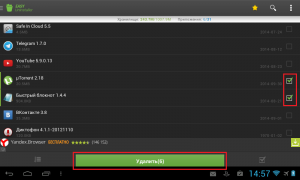Как по одному удалять игры и приложения, вы наверняка знаете, а если нет, эта инструкция вам в помощь. Такой способ подойдет, если у вас всего около десятка приложений. А если их 5 десятков? Сидеть пол дня, и удалять по одной программе? Нет уж, извольте, легче уже, как советовал кто-то в интернете, “Выкинуть планшет, и купить новый!”. Что ж, сердито, зато 100% эффективно :)

А если серьезно, то одним махом избавится от всех игр и приложений поможет программа Easy Uninstaller. Скачайте ее из Google Play, установите и запустите. После запуска мы видим список установленных игр и приложений. Ставим галочки напротив всех, которые желаем удалить. Я у себя отметил 6 ненужным мне программок, вы же можете выбрать, сколько угодно.
Когда выбраны все приложения, жмем кнопку “Удалить”. Easy Uninstaller перед удалением каждого приложения переспросит, действительно ли вы будете сносить прогу. А внизу на кнопке будет отображаться информация, сколько еще приложений осталось удалить.
Easy Uninstaller отличается тем, что подчищает папки, где были установлены игры и приложения, таким образом, после очистки программ на планшете не останется от них следов и мусора. Программа задаст соответствующий вопрос на английском языке. Если этого по какой-то причине не происходит, проверьте, стоит ли галочка напротив пункта “Remind to clean junk files after uninstallation”. Найти этот пункт можно в настройках приложения.